2021-8-24 劉恩綺 客服部資深專員
摘要
提到西部數據,很多用戶並不陌生,它作為一個性價比較高的硬碟品牌受到了很多用戶的好評。但硬碟也是有使用壽命的,使用時間久了可能會發生硬碟故障、檔案丟失問題。如果您也正在使用該品牌的硬碟,不妨讀讀下面的這篇文章,本文將教大家從WD硬碟救援檔案的方法。
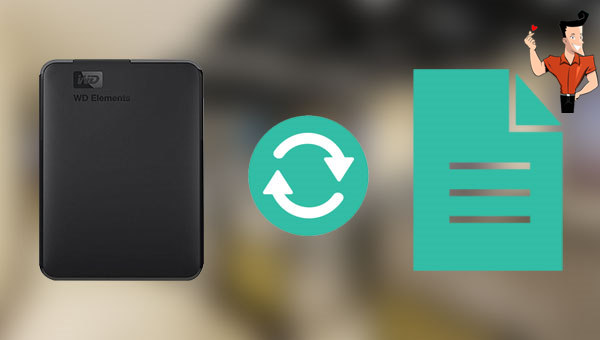
西部檔案公司(Western Digital Corp)簡稱為WDC,是全球知名的硬碟廠商,該公司始創於1970年,並於1988年開始設計和生產硬碟。總部在美國加州Lake Forest,是歷史最悠久的硬碟廠商之一,也是IDE接口的創始者之一。西部數據硬碟也叫做西數硬碟、WD硬碟,具有性能高、耗電低的特點,因此受到了眾多用戶的喜愛。
雖然西數硬碟生產於全球知名的硬碟廠商,但是畢竟屬於易耗品,一旦遇到各類故障很可能會造成檔案丟失,那麼造成硬碟檔案丟失的原因有哪些呢?一般有以下幾點:
●病毒感染:當硬碟受到病毒的侵襲,可能會出現檔案丟失的情況。
●人為因素:人為錯誤操作通常會造成硬碟裝置的檔案丟失。比如,硬碟驅動器掉落會損壞裝置並使其無法正常讀取檔案,或者是誤刪除檔案等。
●硬體故障:隨著使用時間的變長,硬碟中的各種物理器件會遭受磨損,最終可能導致硬碟故障、無法使用。
●韌體損壞:韌體(firmware)相當於硬碟的作業系統,是安裝在硬碟的一個小記憶芯片上的,用於引導硬碟工作。韌體損壞也會導致硬碟無法正常讀取檔案或檔案丟失。
●環境問題:硬碟通常無法承受過熱或過於潮濕的環境。當硬碟受到了太陽直射或將其置於高溫密閉、潮濕環境時,可能會影響到硬碟的使用壽命,從而導致裝置內的檔案無法正常訪問並使用,並且可能會出現檔案丟失的情況。
●電源故障:在硬碟的檔案傳輸過程中,若因電源故障出現突然斷電,可能會導致檔案無法正常讀取或丟失。
不管原因為何,若您需要救援西部數據硬碟的檔案,可嘗試使用下面幾款簡單實用的檔案救援軟體。
Renee Undeleter軟體是一款專門用於救援各種檔案的軟體,當您不慎誤刪了重要檔案,清空了資源回收筒,或者是格式化了磁碟/儲存裝置,都可以藉助該工具將丟失的檔案找回。該軟體涵蓋了四大功能模塊,即包含檔案恢復、格式化恢復、分區恢復和生成映像,因此,可以幫您全方位地解決作業系統使用過程中可能出現的所有檔案丟失問題,非常的方便。
專業檔案救援軟體 - Renee Undeleter

使用「Shift + Del」鍵永久刪除、清空的資源回收筒內的檔案資訊可通過Renee Undeleter找回。
隨身碟被要求格式化,可在進行格式化前使用Renee Undeleter進行掃描救援!
界面簡潔明了,非技術人員也可輕鬆使用軟體。
內建三種不同的掃描方案,可針對不同的檔案丟失原因進行掃描救援!
支援邊掃描邊預覽已掃描到的檔案資訊,確認檔案內容及質量後,可立即停止掃描進行救援!
適用於:Windows 10 / 8.1 / 8 / 7 / Vista / XP (32bit/64bit) & Mac OS 10.6 或以上
使用「Shift + Del」鍵永久刪除、清空的資源回收筒內的檔案資訊可通過Renee Undeleter找回。
隨身碟被要求格式化,可在進行格式化前使用Renee Undeleter進行掃描救援!
內建三種不同的掃描方案,可針對不同的檔案丟失原因進行掃描救援!
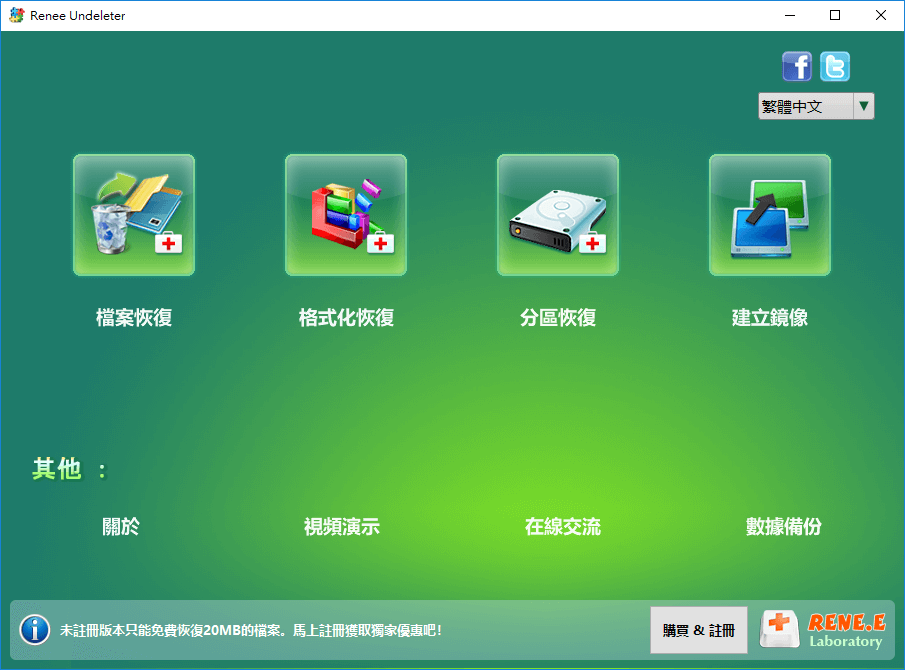
優點:
- 同時適用於Windows和Mac作業系統。
- 具備三種不同的檔案救援功能,滿足多種檔案救援需求。
- 掃描速度快,檔案救援質量高。
- 適用於多種情況,比如格式化磁碟、清空資源回收筒、分割槽突然消失,驅動器變為RAW等。
- 可通過免費版掃描並預覽丟失的檔案,檢視檔案是否損壞。
- 支援掃描多種裝置,如SD卡、USB隨身碟、隨身碟、本機硬碟等。
- “檔案恢復”功能支援僅掃描某個特定類型的檔案,如僅掃描圖片、音訊、影片以節省時間。
缺點:
- 免費版本支援救援50MB。
借助Renee Undeleter軟體救援硬碟檔案非常的簡單,具體操作步驟如下:
步驟1:下載安裝並執行Renee Undeleter軟體,在主界面裡選擇[分區恢復]選項。若需要救援西部數據隨身碟,請提前將其連接到電腦中。
注意:請勿安裝在需要救援檔案的磁碟中,以免造成檔案覆蓋。
![選擇[分區恢復]](https://net.reneelab.com/wp-content/uploads/sites/7/2019/07/1C841CAE-7066-41c4-9CD8-8729CF11BB6A.png)
檔案救援功能介紹:
檔案恢復:快速找回因誤刪或清空資源回收筒而丟失的檔案。
格式化恢復:可快速救援因分割槽無法訪問或被格式化而丟失的檔案。
分區恢復:可分析並獲取分割槽信息,並完全掃描整個分割槽。
生成映像:可為分割槽生成映像,以備份當前分割槽狀態。
檔案恢復:快速找回因誤刪或清空資源回收筒而丟失的檔案。
格式化恢復:可快速救援因分割槽無法訪問或被格式化而丟失的檔案。
分區恢復:可分析並獲取分割槽信息,並完全掃描整個分割槽。
生成映像:可為分割槽生成映像,以備份當前分割槽狀態。
步驟2:接下來選擇要掃描的硬碟裝置,之後點選[下一步]。在進階設定界面選擇[預設設定]。

步驟3:之後軟體會分析該硬碟裝置,分析之後,可能會彈出一個“選擇你需要的分割槽進行掃描”的提示視窗,可以根據需要選擇對應分割槽,若不選擇,則會掃描全部的分割槽,耗時會更長一些。掃描結束之後,您可以在右側預覽視窗預覽檔案,然後勾選您需要救援的檔案,點選右下角的[恢復]按鈕即可救援選中的檔案。
![點選右下角的[恢復]按鈕即可恢複選中的檔案](https://net.reneelab.com/wp-content/uploads/sites/7/2021/07/Undeleter-fenquhuifu.png)
步驟4:接下來選擇目標資料夾,點選[瀏覽]選擇其他磁碟來保存救援的檔案,之後點選[恢復]按鈕即可開始執行WD硬碟救援的命令,您只需耐心等待即可。
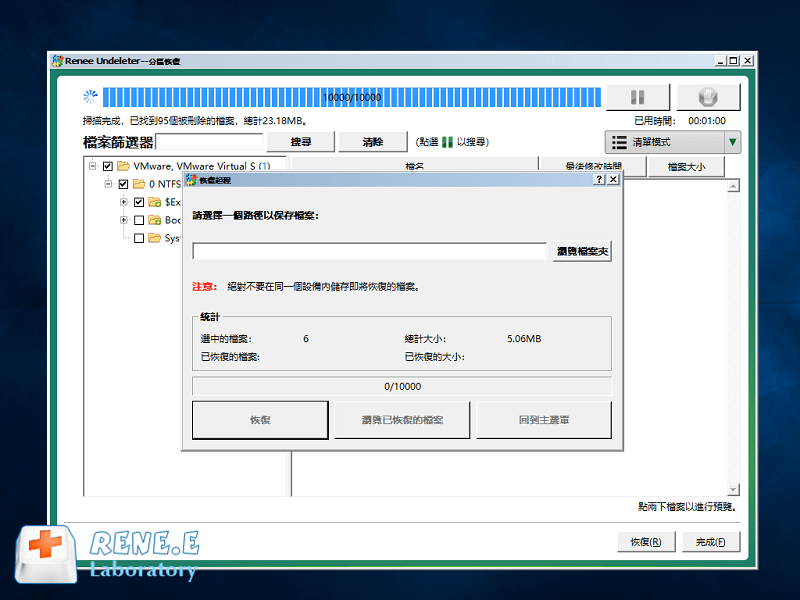
Disk Drill是目前市場上較為流行和小巧的檔案救援軟體之一,支援您從大部分儲存裝置中掃描並救援檔案,包括內建硬碟、外接硬碟、USB隨身碟、相機、iPod、Kindle及記憶卡等。
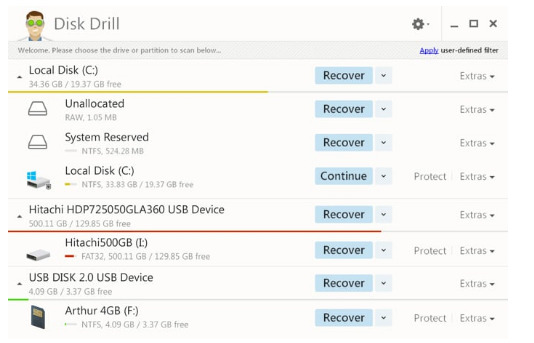
優點:
- 支援救援300種檔案類型。
- UI設計小巧實用。
缺點:
- 免費試用版支援救援500MB檔案。
- 無法選擇特定的檔案類型進行掃描。
- 專業版價格非常昂貴。
Piriform Recuva是一款免費好用的檔案救援工具,可以用來救援多種儲存裝置中的誤刪除檔案,比如硬碟、USB儲存裝置、SD儲存卡中的檔案等等。它的檔案救援速度非常快,軟體小巧便捷,易於操作使用。它支援救援的檔案類型包含照片、音樂、檔案、影片和電子郵件等等。
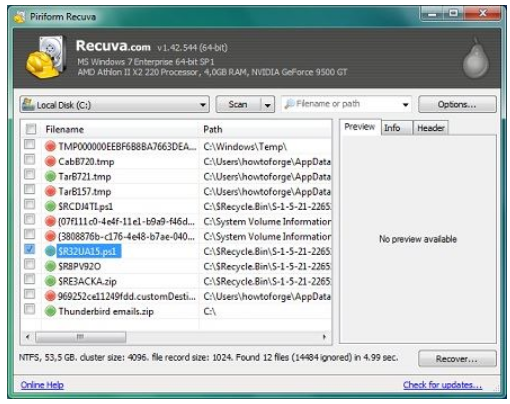
優點:
- 軟體小巧,易於操作。
- 掃描救援檔案速度快。
缺點:
- 支援救援的模式比較少。
- 免費版本還原檔案的可能性較小。
以上就是幾個可以幫助您從WD硬碟救援檔案的軟體,大家可以根據自己的實際情況進行試用。需注意的是,當您發現硬碟檔案丟失以後,建議立即停止使用該硬碟,以避免存入新檔案覆蓋到被刪除的舊檔案上,否則被刪除的舊檔案可能會損壞,無法被成功進行WD硬碟救援。




